- Настройка основной камеры
- Почему не включается блютуз на смартфоне android – причины и способы устранения проблемы
- Что делать, если bluetooth на android не обнаруживает устройства?
- Причины, почему камера снимает плохо
- Внешний вид и удобство использования
- Воспроизведение видео
- Время автономной работы
- Как на honor настроить разблокировку смартфона отпечатком пальца подробная инструкция.
- Как настроить таймер камеры в huawei honor 9x?, показать больше – huaweidevices.ru
- Каким образом можно улучшить качество снимков
- Камеры
- Настройка передней камеры для селфи
- Онлайн обновление смартфона
- Производительность
- Создание изображений в lightroom cc
- Хонор 9х премиум как настроить камеру
- Экран
- Узнайте больше о Huawei
Настройка основной камеры
Большинство смартфонов от компании Huawei оснащены двумя объективами: Хонор 10 лайт, View 20, 8X и другие. Премиальная линейка оснащена двумя, тремя и четырьмя объективами. С одним объективом выпускаются только ультрабюджетники.
Основные настройки включают в себя:
- Включение и выключение «Живой фотографии», работает только на режиме «Фото», в любых других не поддерживается.
- Изменение режима фотографии: «Обычная», «Яркая», «Блеклая». Поддерживается всеми режимами, кроме «Портрета», включая видеосъемку и съемку в «Профи».
- Общие настройки фото и видео, которые в свою очередь подразделяются на основные и настройки съемки, включаются в правом верхнем углу.
- Использование зума.
В настройке фотографии особое внимание нужно уделить режимам «Портрет» и «Ночь», так как у них есть дополнительные возможности. «Портрет» работает с основной и фронтальной камерой, поэтому его рассмотрим чуть ниже.
Ночная съемка на телефонах Хонор и Хуавей позволяет владельцам получить качественные снимки в ночное время. Изначально настройки фотографии находятся в режиме авто – телефон сам определяет необходимую выдержку и светочувствительность, но вы можете сами установить значения и посмотреть что из этого получится.
Для использования настроек необходимо:
- Запустить приложение.
- Перейти в режим «Ночь».
- Выбрать значок «S» – это выдержка.
- Выбрать значок «ISO» – это светочувствительность.
- При необходимости использовать зум, значок которого находится справа.
Получить смартфон с камерой как у Айфона не получится, потому что смартфоны на Андроид позволяют владельцам играть с настройками, использовать разные режимы съемки и сохранять полученные изображения в разных форматах. В то время как на iPhone единый режим съемки с использованием Искусственного интеллекта.
Почему не включается блютуз на смартфоне android – причины и способы устранения проблемы
Чтобы знать, что делать когда не работает Блютуз на Андроиде, проделайте все действия с самого начала:
- Войдите в настройки и включите Блютуз.
- Выберите устройство, которое нужно подключить.
- При необходимости, введите код сопряжения.
- Дождитесь подключения устройства.
- Пользуйтесь девайсом для передачи музыки, файлов и т.п.

Если неполадка возникла на первом этапе, например, запустился бесконечный процесс, это как раз и означает, что ваш Блютуз не включается. На Андроиде нет глубоких настроек беспроводной связи. Вы можете только включить или выключить модуль. Поэтому исправить ситуацию можно с помощью довольно простых методов.
Вот несколько способов это исправить:
- Перезагрузите смартфон или планшет
- Попробуйте специальные приложения
- Если беспроводная связь не включается после установки какого-то приложения, удалите это ПО. Программа может вызывать конфликт в софте телефона или пытаться управлять включением беспроводной связи. Возможно, это было в перечне разрешений, на которые вы согласились при установке. Если та же проблема произошла в какой-то момент без ваших действий, то дело может быть в вирусе. Установите антивирусное ПО и просканируйте телефон.
- Обновить систему
- Сброс настроек

Что делать, если bluetooth на android не обнаруживает устройства?
Если Bluetooth на вашем телефоне не обнаруживает близко расположенные устройства, то можете быть уверены, что это связано с одной из немногих распространенных ситуаций. Проблема может возникнуть как с устройства пользователя, желающего подключиться к другому, так и за неисправного программного обеспечения телефона или компьютера. Чтобы диагностировать причину, достаточно обратиться к приведенным ниже советам.
- Проверьте, что на обоих устройствах включен Bluetooth. Если в смартфоне или другом устройстве включен режим экономии энергии, то связь не будет работать.
- При первом использовании смартфона, модуль обычно автоматически соединяется с другим устройством. При последующих попытках может потребоваться активировать эту опцию вручную.
- Если Bluetooth в телефоне не обнаруживает устройства в течение нескольких секунд, это не обязательно означает наличие каких-либо проблем. Иногда смартфонам требуется немного больше времени.
- Самый распространенный и в то же время самый простой способ справиться с проблемой — это обычное отключение и повторное включение модуля Bluetooth.
- Убедитесь, что ваше устройство не подключено к другому устройству, к которому вы подключались ранее. Иногда, после включения модуля, телефон может спонтанно подключаться к ним.
- Убедитесь, что устройство, к которому вы хотите подключиться, расположено на допустимом расстоянии. Более того, на пути сигнала не должны находиться препятствия (например, стена), которые могли бы плохо повлиять на весь процесс.
Причины, почему камера снимает плохо
Перед тем как переходить непосредственно к настройке камеры, следует разобраться, в них ли причина ухудшения качества снимков. Дело в том, что, как и другие элементы в телефоне, камера может повредиться вследствие механического воздействия, либо же перестать работать по причине программных проблем.
Среди наиболее частых факторов, приводящих к ухудшению качества фото, можно выделить следующие:
- Неправильное использование камеры. В большинстве случаев это касается съемки во время движения либо же попыток запечатлеть на фото движимые объекты. Чтобы решить проблему, достаточно прекратить двигаться, уверенно держать телефон и избегать «трясучки».
- Системный сбой. Несмотря на высокий уровень качества исполнения современного программного обеспечения, оно не защищено от багов и глюков. Камера может работать плохо из-за банального системного сбоя. Если случилось подобное, достаточно будет перезагрузить устройство либо же вернуть заводские настройки.

- Проблемы, связанные с обновлениями. В некоторых случаях ошибки могут быть связанными с последними обновлениями. Если камера стала плохо снимать именно после установки новой версии системы, следует откатить изменения.
- Механические повреждения. Также частая причина (может касаться даже новых устройств). В данном случае можно выделить два основных вида проблем. Первый связан с попаданием в телефон влаги или пыли. В таком случае физическое вещество будет мешать во время создания фото. Другой вид проблем – механические повреждения. Как правило, речь идет о мелких царапинах, хотя могут быть и более серьезные проблемы, если телефон, к примеру, падал.
Переходить к изменениям настроек камеры необходимо только в том случае, если факторы, описанные выше, отсутствуют. В таком случае проблема действительно кроется в настройках.
Внешний вид и удобство использования
Honor 9X получил добротный пластиковый корпус со спокойным неброским дизайном. Боковая рамка, задняя панель — все здесь лакированное, глянцевое и довольно маркое.
Оформление модели различается в зависимости от цвета корпуса. У синего тыльная поверхность оформлена в виде латинской буквы «Х», черный же вариант просто зеркальный, не имеет геометрического рисунка, но и выглядит серьезнее. Такое удачное разделение позволяет выбрать каждому покупателю дизайн под свой характер.
Корпус смартфона крупный, широкий, достаточно тяжелый, и при этом еще и несколько скользкий за счет глянцевых поверхностей. Хотя выглядит со стороны он довольно привлекательно и даже стильно.
На тыльной стороне все обустроено идеально: тут и камеры смещены в угол, чтобы не перекрываться пальцем во время съемки, и площадка сканера отпечатков пальцев установлена точно под указательный палец и слегка утоплена, чтобы легко нащупывать ее вслепую.
Модуль с камерами, правда, слегка выпирает за пределы поверхности, так что смартфон лежит на столе устойчиво, но чуть покачивается при прикосновениях к самой крайней части экрана.
На верхнем торце установлен выдвигающийся модуль с установленной в нем фронтальной камерой. Модуль выдвигается неспешно — и так же не спеша задвигается обратно, весь процесс в любом из направлений занимает одну секунду. Если смартфон уронить, камера сразу же начинает «втягиваться» обратно и должна успеть спрятаться до того, как аппарат долетит до пола.
Защитный чехол в этом случае уж точно не спасет. Для выдвигающегося модуля в нем, кстати, предусмотрен соответствующий вырез.
Поддерживается работа с двумя картами Nano-SIM и одной картой памяти microSD. Разъем для карт в смартфоне — гибридный, он не поддерживает одновременную установку второй Nano-SIM-карты и карты памяти microSD, придется выбрать что-то одно.
На боковой грани две аппаратные кнопки установлены удобно, но обе они гладкие, тактильно между собой не различаются. Клавиши крупные, имеют четкий отклик.
В верхнем торце, помимо разъема для карточек и выдвижной камеры, можно разглядеть отверстие вспомогательного микрофона, обычно используемого для работы системы шумоподавления и качественной записи на диктофон. Для недорогого смартфона это похвально.
На нижнем торце установлены разъем USB Type-C, динамик, микрофон и 3,5-миллиметровый аудиовыход — идеальный набор. Неидеально только несимметричное расположение разъемов, перфекционистам будет неприятно.
Honor 9X продается в двух вариантах окраса: синем и черном. Защиты от пыли и влаги у смартфона нет.
Воспроизведение видео
Данный аппарат, по всей видимости, не поддерживает DisplayPort Alt Mode для USB Type-C — вывод изображения и звука на внешнее устройство при подключении к порту USB, — что было выяснено с помощью док-станции Aten UH3234. (Отчет программы usbview.exe.)
Для тестирования вывода изображения видеофайлов на экран самого устройства мы использовали набор тестовых файлов с перемещающимися на одно деление за кадр стрелкой и прямоугольником (см. «Методика тестирования устройств воспроизведения и отображения видеосигнала.
Версия 1 (для мобильных устройств)»). Снимки экрана с выдержкой в 1 с помогли определить характер вывода кадров видеофайлов с различными параметрами: варьировались разрешение (1280 на 720 (720p), 1920 на 1080 (1080p) и 3840 на 2160 (4K) пикселей) и частота кадров (24, 25, 30, 50 и 60 кадр/с). В тестах мы использовали видеоплеер MX Player в режиме «Аппаратный». Результаты теста сведены в таблицу:
Примечание: Если в обоих столбцах Равномерность и Пропуски выставлены зеленыеоценки, то это означает, что, скорее всего, при просмотре фильмов артефактов, вызванных неравномерным чередованием и пропуском кадров, или не будет видно совсем, или их количество и заметность не будет влиять на комфортность просмотра.
По критерию вывода кадров качество воспроизведения видеофайлов на экране самого смартфона хорошее, так как в большинстве случаев кадры (или группы кадров) могут (но не обязаны) выводиться с более-менее равномерным чередованием интервалов и без пропусков кадров.
При воспроизведении видеофайлов с разрешением 1920 на 1080 пикселей (1080p) на экране смартфона изображение собственно видеофайла выводится точно по высоте экрана (при ландшафтной ориентации), один к одному по пикселям, то есть в исходном разрешении.
Отображаемый на экране диапазон яркости соответствует стандартному диапазону 16—235: в тенях и в светах отображаются все градации оттенков, что и требуется для корректного воспроизведения типичных видеофайлов. Отметим, что в этом смартфоне нет поддержки аппаратного декодирования файлов H.265 с глубиной цвета 10 бит на цвет.
Время автономной работы
В Honor 9X установлена батарея с приличным объемом 4000 мА·ч. С ней смартфон демонстрирует высокие показатели автономности в режиме просмотра видео и чтения электронных книг, но сравнительно быстро расходует энергию в играх. Очевидно, свой вклад вносит платформа: аналогичного уровня аппараты с такими же батареями, но на иных платформах в играх работают дольше.
Тестирование традиционно проводилось на обычном уровне энергопотребления без использования функций энергосбережения, хотя таковые в аппарате имеются.
| Емкость аккумулятора | Режим чтения | Режим видео | Режим 3D-игр | |
|---|---|---|---|---|
| Honor 9X | 4000 мА·ч | 21 ч. 00 м. | 14 ч. 20 м. | 5 ч. 40 м. |
| Vsmart Live | 4000 мА·ч | 23 ч. 00 м. | 18 ч. 00 м. | 5 ч. 00 м. |
| Realme XT | 4000 мА·ч | 21 ч. 00 м. | 17 ч. 00 м. | 6 ч. 20 м. |
| Redmi Note 7 | 4000 мА·ч | 21 ч. 00 м. | 15 ч. 00 м. | 5 ч. 00 м. |
| Realme 3 | 4230 мА·ч | 24 ч. 00 м. | 18 ч. 00 м. | 10 ч. 00 м. |
Беспрерывное чтение в программе FBReader (со стандартной, светлой темой) при минимальном комфортном уровне яркости (яркость была выставлена на 100 кд/м²) длилось до полного разряда аккумулятора около 21 часа, а при беспрерывном просмотре видео в высоком качестве (720р) с тем же уровнем яркости через домашнюю сеть Wi-Fi аппарат функционирует примерно 14 часов. В режиме 3D-игр смартфон может проработать около 5,5 ч.
Смартфон полностью заряжается за 3 часа током 2 А при напряжении 5 В (10 Вт). Беспроводная зарядка не поддерживается.
Как на honor настроить разблокировку смартфона отпечатком пальца подробная инструкция.
В этой статье вы найдете подробную инструкцию как настроить разблокировку отпечатком пальца Honor и подобных смартфонах и планшетах на Android. Сканер отпечатков пальцев позволяет быстро одним касанием пальца разблокировать экран телефона, не нужно вводить пароль, защитный код или графический ключ, ваш персональный пароль это отпечаток вашего пальца который вы никогда не забудете. Так же в настройках для разблокировки можно сохранить в памяти несколько отпечатков пальцев всех тех, кому вы доверяете смартфон с личной информацией и файлами.
Теперь давайте посмотрим как установить разблокировку отпечатком пальца на смартфоне Хонор 9 и подобных Андроид устройствах.
Открываем на телефоне “Настройки”.
В открывшихся настройках находим и открываем пункт “Безопасность и конфиденциальность”
Дальше в открывшемся меню выбираем пункт “Отпечаток пальца”. Смотрите ниже на прикрепленные скриншоты где выделены нужные пункты.
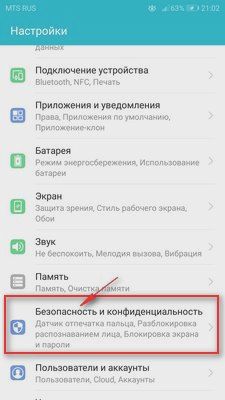
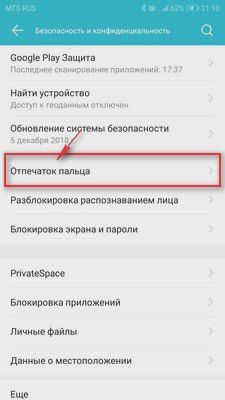
Теперь мы попадаем в настройки дополнительного пароля. Нам нужно выбрать один из предложенных вариантов разблокировки если возникнут проблемы в работе сканера при разблокировке отпечатком пальца. В нашем случае я выбрал “PIN-код”, как на картинке ниже, мне показался это самый удобный вариант. Вводим пин код и нажимаем “Продолжить”.
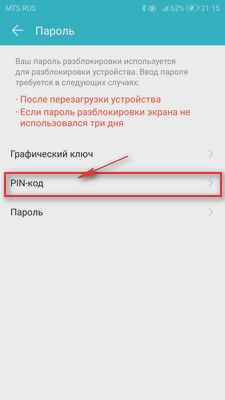
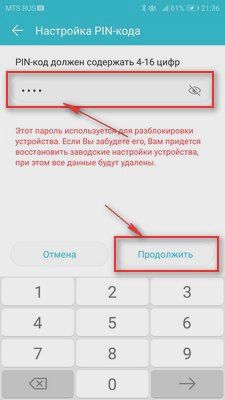
Далее мы должны выбрать что именно мы хотим разблокировать с помощью сканера отпечатка пальца, я выбрал “Разблокировка экрана” после чего сразу попадаем в настройки отпечатка пальца где нужно выполнить “Регистрацию пальца”. То есть, устанавливаем отпечаток пальца для разблокировки экрана Хонор. В нашем примере мы берем скриншоты с Honor 9 где сканер отпечатков пальцев расположен под экраном в кнопке по центру, на вашем телефоне сканер может быть расположен на задней части корпуса или в боковой части, но разницы для регистрации отпечатка пальца нет.
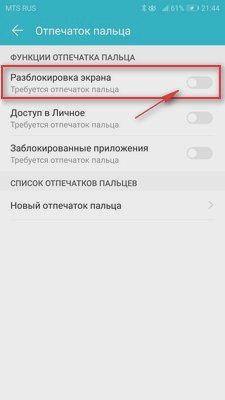

Настраивается отпечаток пальцев на Huawei Honor легко и просто, прикасаетесь к датчику сканера пальцем и следуете инструкциям на экране телефона. После того как отпечаток будет сохранен нажимаем на кнопку “Ок”. Готово! вы установили надежную защиту персональной информации на телефоне с помощью отпечатка пальца. Так как есть возможность сохранять несколько отпечатков то можно в любое время добавлять или удалять их. Для этого в меню “Отпечаток пальца” выбираем пункт “Новый отпечаток пальца”, если нужно удалить то пункт “ID отпечатка 1”. Дальше ничего сложного все понятно даже неопытному пользователю.
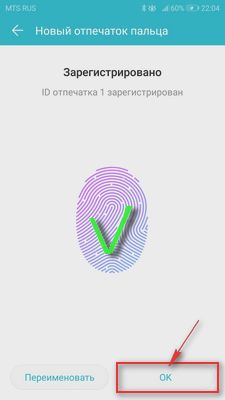
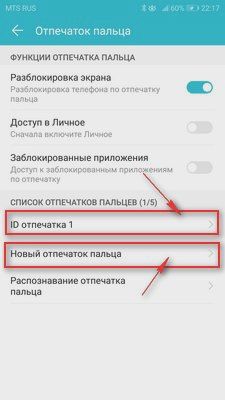
> Huawei помощь
> Android помощь
> Главная сайта
Надеюсь инструкция о разблокировке экрана с помощью отпечатка пальца оказалась полезной. Не забудьте оставить отзыв о том, помогла ли статья с настройкой сканера отпечатков пальцев на вашем телефоне или нет. Если на вашем смартфоне или планшете отпечаток пальца устанавливается по-другому, то просим поделиться информацией ниже в отзывах. Возможно, отзыв оставленный именно вами окажется самым полезным для многих владельцев Андроид устройств.
- Мы будем рады, если вы оставите отзыв, доп. информацию или полезные советы.
- Спасибо за отзывчивость, взаимную помощь и полезные советы по теме статьи!!!
Как настроить таймер камеры в huawei honor 9x?, показать больше – huaweidevices.ru
Как настроитьтаймер камеры в HUAWEI Honor 9x? Как управлятьнастройками камеры в HUAWEI Honor 9x? Как использоватьтаймер камеры в HUAWEI Honor 9x? Как добавитьтаймер камеры в HUAWEI Honor 9x? Как установитьобратный отсчет камеры в HUAWEI Honor 9x?
В вашем HUAWEI Honor 9x есть замечательная функция под названием Camera Timer . Благодаря этому вы можете выбрать количество времени, по истечении которого ваша фотография будет сделана! Итак, если вам нужно немного больше времени, чтобы выбрать идеальную позу, просто выполните все шаги, представленные ниже!
- Начните с включения HUAWEI Honor 9x, затем выберите ” Камера” .

- Затем нажмите на значок шестеренки, который вы можете найти в правом верхнем углу .

- Теперь нажмите на опцию Таймер .

- Наконец, выберите количество времени, по истечении которого ваша фотография будет сделана.

- Удивительный! Ознакомьтесь с другими обучающими материалами на нашем канале YoutubeHardReset.info . Вы также можете подписаться на нас в Instagram на @ hardreset.info!
Каким образом можно улучшить качество снимков
Залог успеха в данном случае заключается в правильных настройках. Однако важно также обратить внимание и на дополнительные нюансы, влияющие на качество фото. Рекомендуется:
- При возможности – всегда использовать штатив. Для качественного фото телефон не должен двигаться во время съемки. Без штатива сделать это сложно. Данный инструмент будет особенно полезным, если речь идет о режиме «Портрет» или «Ночь».

- Отказаться от зума (увеличения изображения). Дело в том, что зум всегда портит качество фото, оно становится размытым, нечетким. Кроме того, при большом увеличении подергивания рук становятся особенно заметными. Хотя в современных устройствах для устранения этих недостатков может использоваться искусственный интеллект, он не всегда спасает ситуацию.
- Следить за пропорциями тени и света. Современные смартфоны проводят автоматическую корректировку, но, несмотря на это, доминирующая роль в этом плане отводится человеку.
- В случае создание черно-белых фотографий пользоваться монохромным объективом, он положительно влияет на конечный результат в таком режиме съемки.

- Экспериментировать с фокусом, не полагаться на автоматическую систему. Автоматическая система часто хорошо настраивает эту функцию, однако ручной фокус может быть более эффективным.
Это основные рекомендации. Также следует не забывать об уходе за камерой, время от времени протирать ее и не допускать попадания пыли или влаги внутрь.
Камеры
Задняя камера у Honor 9X, в отличие от версии Premium, двойная. Съемка ведется на основной модуль с разрешением сенсора 48 Мп и объективом с диафрагмой f/1,8, который дополнен модулем для измерения глубины резкости сцены (2 Мп, f/2,4). Соответственно, в сравнении с Honor 9X Premium здесь нет широкоугольной камеры. Есть очень яркая вспышка и применяется фазовая (PDAF) автофокусировка.
Есть возможность подключить к работе искусственный интеллект, который будет заниматься установкой оптимальных, по мнению автоматики, параметров съемки. Штатной возможности сохранять снимки в RAW нет, но никто не запрещает использовать для этого сторонние приложения.
Камера по умолчанию предлагает снимать в формате «четыре пикселя в одном», то есть в разрешении 12 Мп. На полное разрешение 48 Мп вручную переключиться можно, но нужно ли? В принципе, 48-мегапиксельные снимки обеспечивают чуть более высокую детализацию, но найти сюжет, в котором это будет заметно, не так уж просто.
При этом на снимках 48 Мп есть неприятный шум, в том числе остатки цветного, то есть такие снимки недостаточно будет просто уменьшить в редакторе, потребуется дополнительная обработка, а оригинальные файлы весят минимум в 2 раза больше. В общем, на наш взгляд, в быту с этим режимом заморачиваться не стоит.
Доступен 6-кратный цифровой зум, позволяющий лучше разглядеть детали на экране смартфона. Это может быть полезно.
В целом качество съемки на основную камеру среднее — выше бюджетного, но не намного. Хорошую картинку можно получить только при ярком дневном освещении, в помещениях качество сразу же деградирует. Для съемки в темноте есть специальный ночной режим, который улучшает проработку цвета светящихся элементов, но из-за отсутствия стабилизации очень сложно получить снимок с четкими деталями.
Видео можно снимать в максимальном разрешении 1080р при 60 fps, но режима съемки 4К нет вообще. Видимо, предполагалось, что с возможностью снимать в 60 кадров в секунду будет более плавная картинка, но все портит постоянно подстраивающийся автофокус, и картинка в итоге выходит и дерганой и рыхловатой.
- Ролик №1 (120 МБ, 1920×1080@60 fps, H.264, AAC)
- Ролик №2 (66 МБ, 1920×1080@60 fps, H.264, AAC)
- Ролик №3 (35 МБ, 1920×1080@60 fps, H.264, AAC)
Селфи-камера Honor 9X снимает с разрешением 16 Мп (диафрагма объектива — f/2,2). За счет высокого разрешения сенсора удается получать вполне приличные снимки размером около 4 Мп, а ИИ еще и ретуширует морщины.
Настройка передней камеры для селфи
Настроить селфи камеру довольно просто, она работает только в двух режимах съемки «Фото» — стандартный режим с автоматическим подбором настроек, и «Портрет» — для качественной фотографии одного человека.
Возможности портретного режима:
- Добавление фильтров на готовую фотографию, которые отлично подходят для Историй в инстаграмме. Доступны круги, сердечки, спираль и диски.
- Порядок рассеивания света для фокусировки на лице. Доступны: мягкая, вспышка-бабочка, рассеянная, яркая и классическая вспышки. Последние две затемняют задний фон до черного цвета. Классическая является монохромной.
- Украшение – заблюривание несовершенства кожи для получения на фото инста-эффекта. Диапазон от 0 до 10. Чем больше значение, то больше эффект разглаживания кожи.
Для использования каждой возможности, необходимо:
- Запустить программу.
- Перейти в режим «Портрет».
- Нажать на иконку эффекта и выбрать нужно значение.
Эффекты применяются сразу же после установки нужных значений. При необходимости в режиме реального времени можно проверить их интенсивность.
Идеальное селфи можно получить и в режиме «Фото» со стандартными настройками. Для качественного фото необходимо хорошее освещение, желательно дневное. Источник света не должен находиться сзади человека или непосредственно перед ним.
Онлайн обновление смартфона
Обновление ПО устройства обеспечивает высокую производительность и оптимизирует работу системы. Для работы этой функции требуется интернет-соединение. Во избежание расходов на передачу данных подключитесь к сети Wi-Fi. • Использование неавторизованного стороннего ПО для обновления устройства может привести к повреждению устройства или раскрытию личных данных.
Обновляйте устройство с помощью функции онлайн-обновления или обратитесь в сервисный центр компании Huawei. • Все Ваши данные могут быть удалены во время обновления системы. Перед обновлением сохраните резервную копию важных данных. • Для успешного выполнения процесса обновления уровень заряда батареи должен быть не менее 20%.
• После обновления некоторые сторонние приложения, например приложения интернет-банка и игры, могут быть несовместимы с новой версией системы. Разработчикам сторонних приложений требуется время для обновления своих приложений до новой версии ОС Android.
Дождитесь выпуска новых версий сторонних приложений. Нажмите Настройки > О телефоне > Номер сборки, чтобы посмотреть номер сборки устройства. 1 Откройте приложение Настройки. 2 Нажмите Обновление системы. Ваше устройство автоматически выполнит проверку обновлений.
3 Выберите последнюю версию и загрузите пакет обновления. 4 После завершения загрузки нажмите Обновить. Процесс обновления может занять некоторое время. Не используйте устройство во время обновления. После завершения процесса обновления устройство автоматически перезагрузится.
Производительность
Honor 9X работает на однокристальной системе Kirin 710F, в ее конфигурацию входит два кластера CPU: четыре ядра Cortex-A73 с частотой 2,2 ГГц и четыре Cortex-A53 с частотой 1,7 ГГц. За графическую производительность отвечает GPU Mali-G51.
Объем оперативной памяти составляет 4 ГБ, объем хранилища — 128 ГБ (из них свободно около 110 ГБ). Поддерживается установка карты памяти microSD, как и подключение внешних устройств к порту USB Type-C в режиме USB OTG.
SoC Kirin 710F производится по техпроцессу 12 нм, это не самое производительное решение, но и не низкий уровень: по процессорной мощи платформа демонстрирует практически те же результаты в AnTuTu, что и Qualcomm Snapdragon 710/712. Правда, в графических и игровых тестах отставание гораздо больше.
Быстрота и плавность работы системы и приложений особых нареканий не вызывают, а вот с играми ситуация ожидаемая: Modern Combat 3, Mortal Kombat X идут неплохо, а Injustice 2 и PUBG уже притормаживают. Поиграть в них тоже можно, но не на высоких настройках графики.
Тестирование в комплексных тестах AnTuTu и GeekBench:
Все результаты, полученные нами при тестировании смартфона в самых свежих версиях популярных бенчмарков, мы для удобства свели в таблицы. В таблицу обычно добавляется несколько других аппаратов из различных сегментов, также протестированных на аналогичных последних версиях бенчмарков (это делается лишь для наглядной оценки полученных сухих цифр).
К сожалению, в рамках одного сравнения нельзя представить результаты из разных версий бенчмарков, поэтому «за кадром» остаются многие достойные и актуальные модели — по причине того, что они в свое время проходили «полосу препятствий» на предыдущих версиях тестовых программ.
| Honor 9X (HiSilicon Kirin 710F) | Vsmart Live (Qualcomm Snapdragon 675) | Realme XT (Qualcomm Snapdragon 712) | Realme 3 (Mediatek Helio P60) | Redmi 7 (Qualcomm Snapdragon 632) | |
|---|---|---|---|---|---|
| AnTuTu (v7/v8) (больше — лучше) | 155283 | 174506 | 176508 | 127852 | 102724 |
| GeekBench 5 (больше — лучше) | 325/1351 | 506/1617 | 328/1515 | 1410/4684 | 1230/4253 |
Тестирование графической подсистемы в игровых тестах 3DMark и GFXBenchmark:
При тестировании в 3DMark для самых производительных смартфонов теперь есть возможность запускать приложение в режиме Unlimited, где разрешение рендеринга фиксировано на 720p и отключен VSync (из-за чего скорость может подниматься выше 60 fps).
| Honor 9X (HiSilicon Kirin 710F) | Vsmart Live (Qualcomm Snapdragon 675) | Realme XT (Qualcomm Snapdragon 712) | Realme 3 (Mediatek Helio P60) | Redmi 7 (Qualcomm Snapdragon 632) | |
|---|---|---|---|---|---|
| 3DMark Ice Storm Sling Shot ES 3.1 (больше — лучше) | 884 | 980 | 2109 | 1107 | 511 |
| 3DMark Sling Shot Ex Vulkan (больше — лучше) | 936 | 1075 | 2007 | 1069 | 542 |
| GFXBenchmark Manhattan ES 3.1 (Onscreen, fps) | 12 | 14 | 23 | 24 | 14 |
| GFXBenchmark Manhattan ES 3.1 (1080p Offscreen, fps) | 14 | 15 | 27 | 12 | 7 |
| GFXBenchmark T-Rex (Onscreen, fps) | 35 | 38 | 58 | 45 | 36 |
| GFXBenchmark T-Rex (1080p Offscreen, fps) | 39 | 41 | 76 | 32 | 24 |
Тестирование в браузерных кросс-платформенных тестах:
Что касается бенчмарков для оценки скорости движка javascript, то стоит всегда делать скидку на то, что в них результаты существенно зависят от браузера, в котором запускаются, так что сравнение может быть истинно корректным только на одинаковых ОС и браузерах, а такая возможность имеется при тестировании не всегда. В случае с ОС Android мы всегда стараемся использовать Google Chrome.
| Honor 9X (HiSilicon Kirin 710F) | Vsmart Live (Qualcomm Snapdragon 675) | Realme XT (Qualcomm Snapdragon 712) | Realme 3 (Mediatek Helio P60) | Redmi 7 (Qualcomm Snapdragon 632) | |
|---|---|---|---|---|---|
| Mozilla Kraken (мс, меньше — лучше) | 4573 | 2957 | 4091 | 5267 | 4942 |
| Google Octane 2 (больше — лучше) | 9528 | 16007 | 9842 | 8169 | 8132 |
| JetStream 2 (больше — лучше) | 29 | 45 | 29 |
Результаты теста AndroBench на скорость работы с памятью:
Создание изображений в lightroom cc
Качественные фотографии на Хонор x9 можно создать в другом мобильном приложении — Lightroom CC. Это графический редактор от всемирно известной компании Adobe. Приложение бесплатно, но имеет некоторые платные инструменты. Откройте через него камеру. Убедитесь, что фотографии по умолчанию будут создаваться в DNG формате.
Порядок действий:
- Выберите настройку SS и установите значение 1.7-1.8;

Настройка SS в LR - Нажмите на иконку ISO и в нём выберите значение от 50 до 200;

Автоматическая настройка камеры - При создании фотографии постарайтесь держать смартфон ровно и не смещать камеру, чтобы избежать смазанной фотографии.
Применяйте эти рекомендации для создания снимков в помещении с плохим освещением. А также в тёмное время суток. Также редактор Lightroom CC позволяет обрабатывать изображение в графическом редакторе. Попробуйте изменить яркость и контраст в готовых фото. Используйте и другие инструменты для автоматической коррекции, чтобы настроить встроенную камеру на вашем Honor.
Хонор 9х премиум как настроить камеру
Обсуждение камеры Honor 9x
ОСНОВНАЯ КАМЕРА48 МП, f / 1,8 (широкий), 1 / 2,0 «, 0,8 мкм, PDAF, сенсор Sony IMX582, работающий по схеме бининга 4-в-1 (объединяет маленькие пиксели (0,8 мкм) в большие (1,6 мкм) – на выходе — 12 МП)2 МП, f / 2,4 (датчик глубины)8 МП, f / 2,4, 13 мм (ультраширокий обьектив дополнительно установлен в Honor 9x Premium )
Особенности; Светодиодная вспышка, HDR, панорамавидео 1080p @ 30 кадров в секунду
СЕЛФИ КАМЕРА автоматический выдвижной скрытый модуль камеры 16 МП, f / 2.2видео 1080p @ 60fps
Сообщение отредактировал theloveck — 12.04.21, 20:58
CKA3O4HuK,
Сам телефон для своей цены хороший, большой экран, без вырезов под камеру. Касательно попадания грязи в механизм: Все зависит от того — где и как будет использоваться телефон ( Точнее в каком месте выезжает сама камера), Если телефоном будут пользоваться в помещении где много пыли или же телефон останется лежать с открытой камерой — естественно, что туда что-то попадет.
Касательно качества «селфи» — сказать не могу, т.к. не пользуюсь этим(Но с качеством лучше смотреть на примеры фото, т.к. у каждого свой «идеал» хорошей фотографии). Так же у выдвижной камеры есть защита от падений. ( Если телефон падает когда камера открыта — она начинает закрываться в полете.)
Сообщение отредактировал Foxytlg — 07.03.20, 17:53
Тоже вопрос про камеруМожно ли задать другое разрешение.Сейчас есть4:3 48МП . Почему-то не рекомендуется4:3 12МП. Почему-то рекомендуется1:1 9МП. видимо квадратПолный экран 7МП
Вопросы. Я не фотограф, но 4:3 и 1:1 это наверно для потретов. А для съемок пейзажей надо широкоформатно снимать. У меня монитор фуллхд, да и прочие разрешения экранов мониторов идут как кратные от фуллхдА тут, как так получается, что «полный экран» (это не фуллхд, а нечто более длинное по ширине) так мало мегапикселей
И второй вопросВ шапке есть апк-шки для трех других камер
- Camera-2.1037
- GCam | GCam 6.1 (не работает HDR, портрет)
- Snap camera | patched
Они заменяют стандартную или сидят себе отдельно в виде отдельных приложений? В чем их фишка в сравнении стандартной. если про гугл-камеру я слышал хвалебные отзывы, то вот эти Камера-2 и Снап-камера для чего?
Сообщение отредактировал valeratal — 29.03.20, 12:56
Источник
Экран
Honor 9X имеет IPS-дисплей с размерами 70×152 мм, диагональю 6,59 дюйма, разрешением 2340×1080 (с соотношением сторон 19,5:9), плотностью точек 391 ppi. Рамка вокруг экрана имеет ширину по бокам по 3 мм, снизу — 5 мм, сверху — 4 мм.
Лицевая поверхность экрана выполнена в виде стеклянной пластины с зеркально-гладкой поверхностью, устойчивой к появлению царапин. Судя по отражению объектов, антибликовые свойства экрана лучше, чем у экрана Google Nexus 7 (2022) (далее просто Nexus 7).
Экран у Honor 9X заметно темнее (яркость по фотографиям 103 против 117 у Nexus 7). Двоение отраженных объектов в экране Honor 9X очень слабое, это свидетельствует о том, что между слоями экрана (конкретнее между внешним стеклом и поверхностью ЖК-матрицы) нет воздушного промежутка (экран типа OGS — One Glass Solution).
За счет меньшего числа границ (типа стекло/воздух) с сильно различающимися коэффициентами преломления такие экраны лучше смотрятся в условиях интенсивной внешней засветки, но вот их ремонт в случае потрескавшегося внешнего стекла обходится гораздо дороже, так как менять приходится экран целиком.
На внешней поверхности экрана есть специальное олеофобное (жироотталкивающее) покрытие, которое по эффективности лучше, чем у Nexus 7, поэтому следы от пальцев удаляются существенно легче, а появляются с меньшей скоростью, чем в случае обычного стекла.
При ручном управлении яркостью и при выводе белого поля во весь экран максимальное значение яркости составило около 440 кд/м², минимальное — 2 кд/м². Максимальная яркость достаточно высокая, поэтому, учитывая отличные антибликовые свойства, что-то на экране можно будет разглядеть даже в солнечный день вне помещения.
В полной темноте яркость получится понизить до комфортного значения. В наличии автоматическая регулировка яркости по датчику освещенности (он внизу на краю фронтальной панели правее центра). В автоматическом режиме при изменении внешних условий освещенности яркость экрана как повышается, так и понижается.
Работа этой функции зависит от положения ползунка регулировки яркости: им пользователь может попытаться выставить желаемый уровень яркости в текущих условиях. Если не вмешиваться, оставив все по умолчанию, то в полной темноте функция автояркости уменьшает яркость до 6 кд/м² (темновато), в условиях освещенного искусственным светом офиса (примерно 550 лк) устанавливает на 120 кд/м² (подходит), в очень ярком окружении (соответствует освещению ясным днем вне помещения, но без прямого солнечного света — 20000 лк или немного больше)
повышает до 440 кд/м² (до максимума, так и нужно). Уровень яркости подсветки зависит от положения ползунка в темноте и в средних условиях, а в очень ярком окружении всегда устанавливается максимум. Результат по умолчанию нас не совсем удовлетворил, поэтому мы подвинули ползунок чуть вправо в условиях полной темноты и для трех условий, указанных выше, получили 20, 150 и 440 кд/м² (идеальное сочетание для тех, кому в темноте нужно посветлее).
Получается, что функция автоподстройки яркости работает адекватно и позволяет пользователю настраивать свою работу под индивидуальные требования. На любом уровне яркости значимая модуляция подсветки отсутствует, поэтому нет и никакого мерцания экрана.
В данном смартфоне используется матрица типа IPS. Микрофотографии демонстрируют типичную для IPS структуру субпикселей:
Для сравнения можно ознакомиться с галереей микрофотографий экранов, используемых в мобильной технике.
Экран имеет хорошие углы обзора без значительного сдвига цветов даже при больших отклонениях взгляда от перпендикуляра к экрану и без инвертирования оттенков. Для сравнения приведем фотографии, на которых на экраны Honor 9X и Nexus 7 выведены одинаковые изображения, при этом яркость экранов изначально установлена примерно на 200 кд/м², а цветовой баланс на фотоаппарате принудительно переключен на 6500 К.
Перпендикулярно к экранам белое поле:
Отметим хорошую равномерность яркости и цветового тона белого поля.
И тестовая картинка:
Цвета на экране Honor 9X явно перенасыщены, а цветовой баланс у экранов немного различается.
Теперь под углом примерно 45 градусов к плоскости и к стороне экрана:
Видно, что цвета не сильно изменились у обоих экранов, но у Honor 9X контраст уменьшился в большей степени из-за большего высветления черного.
И белое поле:
Яркость под углом у экранов уменьшилась (примерно в 5 раз, исходя из разницы в выдержке), но у Honor 9X экран все же чуть-чуть светлее. Черное поле при отклонении по диагонали высветляется сильно и остается условно нейтрально-серным (так видно глазами). Фотографии ниже это демонстрируют (яркость белых участков в перпендикулярном плоскости экранов направлении одинаковая!):
И под другим углом:
При перпендикулярном взгляде равномерность черного поля хорошая (для наглядности яркость подсветки у Honor 9X увеличена):
Контрастность (примерно в центре экрана) высокая — порядка 1200:1. Время отклика при переходе черный-белый-черный равно 20 мс (10 мс вкл. 10 мс выкл.). Переход между полутонами серого 25% и 75% (по численному значению цвета) и обратно в сумме занимает 35 мс.
Построенная по 32 точкам с равным интервалом по численному значению оттенка серого гамма-кривая не выявила завала ни в светах, ни в тенях. Показатель аппроксимирующей степенной функции равен 2,18, что близко к стандартному значению 2,2. При этом реальная гамма-кривая заметно отклоняется от степенной зависимости:
В данном аппарате есть динамическая подстройка яркости подсветки с неочевидной зависимостью от времени и от характера выводимого изображения. В итоге полученная зависимость яркости от оттенка (гамма-кривая) может не соответствовать гамма-кривой статичного изображения, так как измерения проводились при последовательном выводе оттенков серого почти на весь экран.
По этой причине ряд тестов — определение контрастности и времени отклика, сравнение засветки черного под углами — мы проводили (впрочем, как и всегда) при выводе специальных шаблонов с неизменной средней яркостью, а не однотонных полей во весь экран.
Цветовой охват заметно шире sRGB:
Смотрим на спектры:
Спектры компонент достаточно хорошо разделены, что и обуславливает широкий цветовой охват. Для потребительского устройства широкий цветовой охват является никак не достоинством, а существенным недостатком, поскольку в итоге цвета изображений — рисунков, фотографий и фильмов, — ориентированных на пространство sRGB (а таких подавляющее большинство), имеют неестественную насыщенность. Особенно это заметно на узнаваемых оттенках, например на оттенках кожи. Результат приведен на фотографиях выше.
Впрочем, не все так плохо: при выборе профиля Обычные охват сжимается до границ sRGB.
Цвета на изображениях становятся менее насыщенными (и немного меняется цветовой баланс):
По умолчанию (выбран профиль Яркие) баланс оттенков на шкале компромиссный, так как цветовая температура существенно выше стандартных 6500 К, а отклонение от спектра абсолютно черного тела (ΔE) выше 10 на большей части шкалы серого, что даже для потребительского устройства не очень хорошо.
Однако при этом цветовая температура и ΔE мало изменяются от оттенка к оттенку — это положительно сказывается на визуальной оценке цветового баланса. (Самые темные области шкалы серого можно не учитывать, так как там баланс цветов не имеет большого значения, да и погрешность измерений цветовых характеристик на низкой яркости большая.)
В этом устройстве есть возможность скорректировать цветовой баланс с помощью регулировки оттенка на цветовом круге или выбора одного из трех предустановленных профилей.
На графиках выше кривые Яркие соответствуют результатам без какой-либо коррекции цветового баланса (профиль Яркие), а кривые Обычные корр. — данным, полученным после выбора профиля Обычные и коррекции, как на снимке выше.
Во втором случае цветовая температура приблизилась к стандартному значению, а ΔE уменьшилось. Правда, яркость при этом снижается. Отметим, что данная функция реализована в варианте скорее для галочки, так как нет численного отражения коррекции и нет специального поля для замера цветового баланса.
Присутствует модная настройка, позволяющая снизить интенсивность синей компоненты.
Маркетологи постарались запугать пользователя, чтобы показать степень заботы производителя. Разумеется, нет никакого УФ-излучения (см. спектр выше), и нет никакой усталости глаз, обусловленной именно синим светом.
В принципе, яркий свет может приводить к нарушению суточного (циркадного) ритма. Суть в том, что на ярком свету у человека подавляется выработка мелатонина (гормона, который управляет усталостью человека и потребностью его во сне), что может приводить к нарушению суточного ритма и прочим неприятным последствиям.
Подведем итоги: экран имеет не очень высокую максимальную яркость (до 440 кд/м²), но обладает отличными антибликовыми свойствами, поэтому устройством как-то можно будет пользоваться вне помещения даже летним солнечным днем. В полной темноте яркость можно понизить до комфортного уровня (вплоть до 2 кд/м²).
Допустимо использовать и режим с автоматической подстройкой яркости, работающий адекватно. Также к достоинствам экрана нужно отнести эффективное олеофобное покрытие, отсутствие воздушного промежутка в слоях экрана и мерцания, высокий контраст (порядка 1200:1), цветовой охват sRGB и хороший цветовой баланс (при выборе правильного профиля и после небольшой коррекции).









